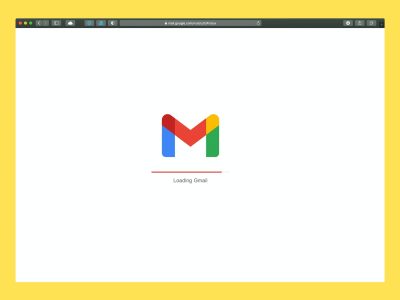Sediksi – Cara mengembalikan chat WhatsApp yang terhapus di Android di bawah ini bisa kamu lakukan jika chat WhatsApp kamu berisi sesuatu yang penting. Cara tersebut penting untuk kamu ketahui karena bukan tidak mungkin chat WhatsApp yang penting milikmu dapat terhapus tanpa sengaja.
Penasaran dengan cara mengembalikan chat WhatsApp yang terhapus di Android ini? Jika iya, simak pembahasan yang sudah Sediksi rangkumkan dari berbagai sumber buat kamu.
Cara mengembalikan chat WhatsApp yang terhapus di Android
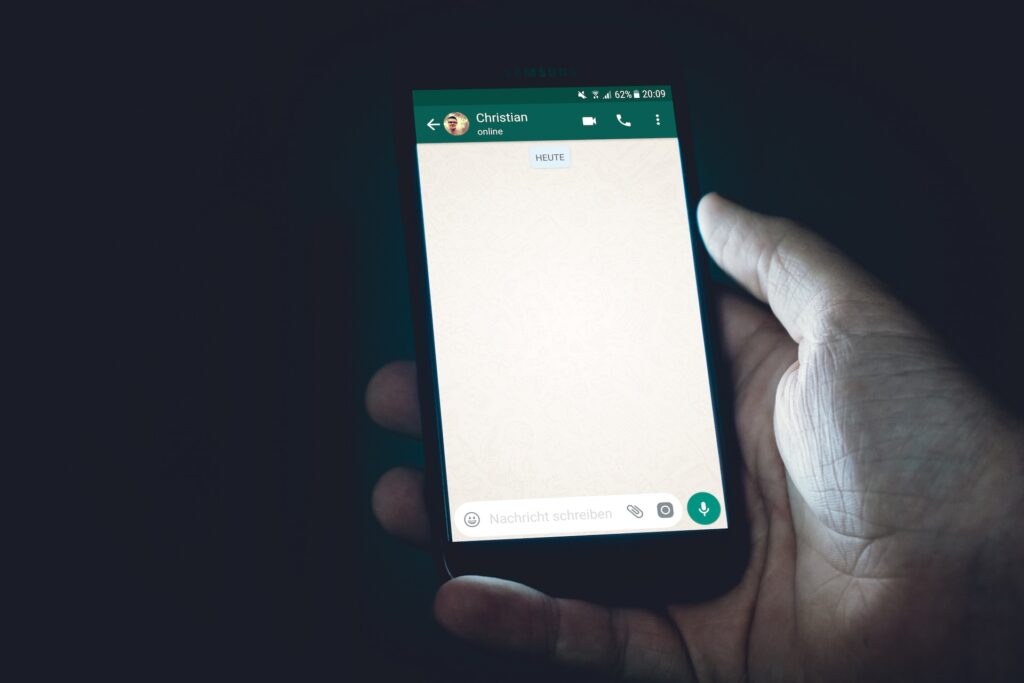
Setidaknya ada beberapa cara yang bisa kamu lakukan agar chat WhatsApp kamu dapat kembali. Kamu bisa memanfaatkan fitur yang ada pada aplikasi WhatsApp atau menggunakan aplikasi pihak ketiga untuk memulihkan chat WhatsApp tersebut. Berikut adalah beberapa caranya.
Backup Google Drive
Cara mengembalikan chat WhatsApp yang terhapus di Android yang pertama adalah dengan backup Google Drive. Ini adalah cara yang paling mudah dan praktis, asalkan kamu sudah melakukan backup chat WhatsApp kamu ke Google Drive sebelumnya.
Jika kamu belum pernah melakukan backup, kamu bisa melewati cara ini dan mencoba cara lain. Namun, jika kamu sudah melakukannya, kamu bisa mengikuti beberapa langkah berikut ini:
- Pertama-tama, uninstall atau hapus aplikasi WhatsApp dari perangkat Android kamu
- Kemudian, download dan install kembali aplikasi WhatsApp dari Google Play Store
- Jika semua telah selesai, kamu bisa membuka aplikasi WhatsApp dan masukkan nomor telepon yang kamu pakai, lalu lakukan verifikasi nomor telepon
- Setelah itu, kamu pilih “Pulihkan” ketika diminta untuk memulihkan chat dan media dari Google Drive
- Setelah proses pemulihan selesai, ketuk “Lanjut” dan chat kamu akan ditampilkan setelah proses inisialisasi selesai
File local backup
Cara mengembalikan chat WhatsApp yang terhapus di Android yang kedua adalah dengan file local backup. File local backup adalah file yang disimpan oleh WhatsApp di memori internal perangkat Android kamu setiap hari pada pukul 02.00.
File ini berisi data chat WhatsApp kamu selama tujuh hari terakhir. Jadi, jika kamu menghapus chat WhatsApp kamu dalam kurun waktu tujuh hari terakhir, kamu bisa mencoba cara ini:
- Pertama, kamu buka file manager atau aplikasi pengelola file di perangkat Android kamu
- Kemudian, cari folder WhatsApp di memori internal perangkat kamu, lalu buka folder Database
- Di dalam folder database, kamu akan melihat beberapa file dengan format msgstore-YYYY-MM-DD.1.db.crypt12. File ini adalah file local backup yang disimpan oleh WhatsApp setiap hari.
- Kamu bisa memilih file yang memiliki tanggal paling dekat dengan hari sebelum kamu menghapus chat WhatsApp.
- Setelah ketemu, ubah nama file yang kamu pilih menjadi msgstore.db.crypt12.
- Kemudian, uninstall atau hapus aplikasi WhatsApp dari perangkat Android kamu
- Selanjutnya, download dan install kembali aplikasi WhatsApp dari Google Play Store
- Jika sudah selesai, buka aplikasi WhatsApp dan masukkan nomor telepon kamu, lalu lakukan verifikasi nomor telepon
- Ketuk “Pulihkan” ketika diminta untuk memulihkan chat dan media dari file cadangan lokal
- Setelah proses pemulihan selesai, ketuk “Lanjut” dan chat kamu akan ditampilkan.
Aplikasi pihak ketiga
Cara mengembalikan chat WhatsApp yang terhapus di Android terakhir yang bisa kamu lakukan adalah menggunakan aplikasi pihak ketiga. Ada banyak aplikasi pihak ketiga yang bisa kamu gunakan, tetapi salah satu yang paling populer dan direkomendasikan adalah Dr.Fone – Data Recovery (Android).
Aplikasi ini bisa mengembalikan chat WhatsApp yang terhapus di Android, baik yang berasal dari backup Google Drive, file local backup, maupun yang tidak memiliki backup sama sekali. Berikut adalah langkah-langkah yang harus kamu ikuti jika menggunakan aplikasi ini:
- Langkah pertama, download dan install aplikasi Dr.Fone – Data Recovery (Android) di komputer atau laptop kamu
- Kemudian, buka aplikasi tersebut dan pilih opsi “Data Recovery“
- Selanjutnya, hubungkan perangkat Android kamu ke komputer atau laptop dengan menggunakan kabel USB
- Setelahnya, kamu aktifkan mode pengembang dan USB debugging di perangkat Android kamu.
- Tunggu hingga aplikasi tersebut mendeteksi perangkat Android kamu
- Setelah terdeteksi, kamu pilih jenis data yang ingin kamu pulihkan. Untuk mengembalikan chat WhatsApp yang terhapus, pilih opsi “WhatsApp messages & attachments“
- Lalu, klik tombol “Next” untuk memulai proses pemindaian data yang terhapus
- Setelah proses pemindaian selesai, kamu bisa melihat terlebih dahulu data yang bisa dipulihkan. Pilih chat WhatsApp yang ingin kamu kembalikan, lalu klik tombol “Recover” untuk menyimpannya di komputer atau laptop kamu
Nah, itulah beberapa cara mengembalikan chat WhatsApp yang terhapus di Android sebagai alternatif jika nantinya chat WhatsApp yang kamu miliki tidak sengaja terhapus. Jangan lupa untuk selalu melakukan backup secara rutin agar mempermudah memulihkan chat WhatsApp yang kamu miliki.